- Autor Lauren Nevill [email protected].
- Public 2023-12-16 18:50.
- Zuletzt bearbeitet 2025-01-23 15:18.
Die meisten modernen Softwareprodukte haben die Möglichkeit, Aktualisierungen ihrer Funktionen automatisch zu installieren, indem sie sie aus dem Internet herunterladen. Wenn Sie jedoch eine schlechte Verbindung haben, kann dies zu einer Verringerung der Systemleistung führen. In diesem Fall müssen Sie möglicherweise das Herunterladen von Updates deaktivieren.
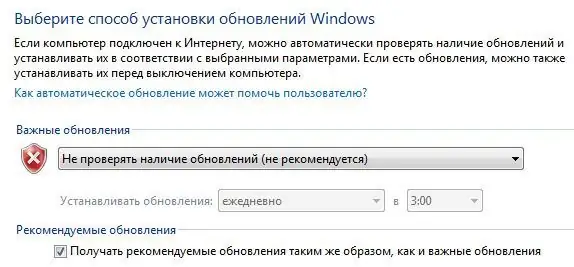
Notwendig
Desktop oder Laptop mit installiertem Windows-Betriebssystem
Anweisungen
Schritt 1
Klicken Sie in der unteren linken Ecke des Bildschirms auf die Schaltfläche "Start". Wählen Sie im Popup-Menü "Systemsteuerung".
Schritt 2
Wählen Sie in der Systemsteuerung den Abschnitt System und Sicherheit und suchen Sie nach Windows Update.
Schritt 3
Wählen Sie im linken Bereich "Einstellungen konfigurieren". Im angezeigten Fenster können Sie die Einstellungen zum Herunterladen und Installieren von Updates ändern. Wählen Sie in der Dropdown-Liste des Abschnitts "Wichtige Updates" die Option "Nicht nach Updates suchen (nicht empfohlen)".
Schritt 4
Aktivieren Sie im Abschnitt "Empfohlene Updates" das Kontrollkästchen "Empfohlene Updates wie wichtige Updates erhalten". OK klicken.






